win11专业版打开此电脑后白屏怎么办 此电脑什么都没有的解决方法
(福利推荐:你还在原价购买阿里云服务器?现在阿里云0.8折限时抢购活动来啦!4核8G企业云服务器仅2998元/3年,立即抢购>>>:9i0i.cn/aliyun)
如何解决win11专业版打开此电脑后白屏?win11打开此电脑什么都没有的解决方法!一般情况下,我们的Windows系统桌面会展示基本的电脑功能快捷方式,比如说此电脑。但是,最近有位朋友安装使用Windows 11系统的时候,却发现win11专业版打开此电脑空白或者此电脑不见了。下面就和程序员之家小编一起详细了了解下win11专业版打开此电脑空白的解决方法步骤吧!
win11打开此电脑空白的解决方法:
1、首先我们右键桌面空白处,选择打开“显示设置”

2、然后在左侧栏中找到并进入“个性化”

3、接着在右边选择“主题”进入。

4、可以在相关设置下方找到并打开“桌面图标设置”

5、在其中桌面图标下方勾选“计算机”开启。

6、确定保存后,我们回到桌面就可以直接在桌面上打开“此电脑”了。

通过上面的步骤,我们就可以找回windows11不见了的此电脑图标了,方法和win10一样大家可以去尝试操作一下。其实,尽管微软说win11会进行全面的升级,但是出现问题的时候,我们还是可以参考win10系统进行操作的。
以上就是程序员之家小编给大家分享的win11专业版打开此电脑空白的解决方法步骤了,希望此篇教程能够帮助到你!
相关文章

Win11任务栏出现空白消失BUG怎么办?win11任务栏空白解决方法
近日有大量的Windows 11 用户反馈,测试版和预览版出现了严重 Bug,包括任务栏没有响应,点击桌面图标无反应等问题。这个问题一度让win11任务栏登上了热搜榜单,引起了许多2021-09-07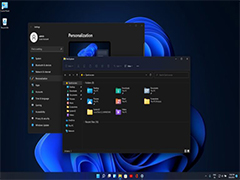
微软正修复 Win11 圆角 UI:边角白色伪影问题没了,更好的抗锯齿效果
Windows 11 中的圆角 UI 甚至已经延伸到了传统的应用程序和页,这篇文章就为大家带来了详细介绍,感兴趣的朋友一起看看吧2021-08-07 win11是微软最新出的新系统,那么怎么把任务栏白色怎么换成黑色呢?下面和小编一起看看吧2021-07-01
win11是微软最新出的新系统,那么怎么把任务栏白色怎么换成黑色呢?下面和小编一起看看吧2021-07-01







最新评论